Foobar2000 — аудиоплеер под Windows, бесплатный, минималистичный, но при этом гибкий в настройке. На первый взгляд, он не очень дружелюбен к рядовому пользователю, который любое ПО стремится «установить и забыть». Однако в случае с Foobar желательно запастись терпением — и плеер заслуженно войдет в ваш список приложений «must have». В этой статье будут рассмотрены ключевые особенности Foobar и даны советы по его настройке.
Знакомство
Первая версия Foobar вышла 10 лет назад, в декабре 2002 года. Известно, что разработчик Peter Pawlowski до этого работал в Nullsoft — компании, которая, в свою очередь, занимается разработкой плеера Winamp.
На странице foobar2000.org/download предлагают на выбор последнюю стабильную версию или же бета-версию. Оба варианта, как показал трехлетний опыт, работают одинаково стабильно, но бета Foobar2000 будет время от времени предлагать обновиться до следующей версии и этим самым создавать небольшие неудобства.
Доступно два варианта установки: Standard и Portable. На мой взгляд, второй вариант гораздо удобнее, поскольку все настройки хранятся в папке с файлами программы, а не в реестре. В случае переустановки Windows не нужно будет создавать резервные копии.
На следующем этапе мастера нужно указать тип установки. Обновляя уже установленную версию программы, оптимально выбрать «Previous», тогда Foobar2000 выставит настройки предыдущей инсталляции. По умолчанию отображается вариант «Normal», в котором отключены относительно невостребованные функции — чтение файлов из архива, операции с шаблонами файлов, поддержка сервиса freedb.
Заметьте: дистрибутив занимает всего 3,3 МБ, а при этом программа может похвастаться поддержкой MP3, MP4, AAC, CD Audio, WMA, Vorbis, FLAC, WavPack, WAV, AIFF, Musepack, Speex, AU, SND. Это, разумеется, без учета расширений к Foobar, которые позволяют читать и более экзотические форматы аудио. Также в состав плеера включены стандартные DSP-модули, сканер ReplayGain, визуализация и конвертер из одного формата в другой. Вспоминаются лучшие времена Winamp, когда тот еще не набрал вес за счет бесполезных плагинов и коммерческих аддонов.
Интерфейс
Во время первого запуска Foobar2000 предлагает настроить интерфейс в три клика: общий вид (Main Layout), вид плейлиста (Playlist Layout) и расцветка (Colors). Впрочем, если что-то в дизайне плеера вас не устроило, вы можете изменить оболочку с помощью расширений, о чем будет рассказано ниже.
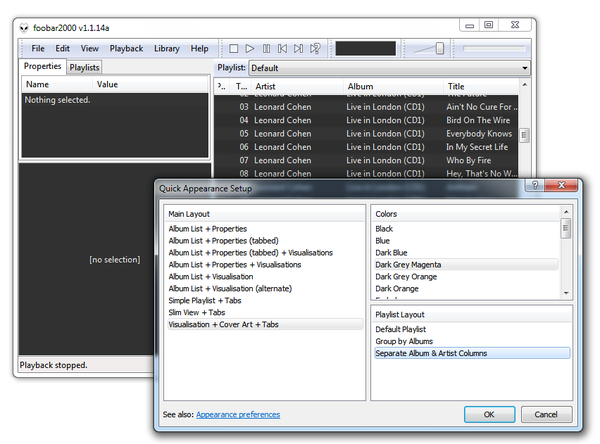
Внешний вид Foobar сложно сравнить с каким-либо другим плеером — здесь нет скинов в привычном понимании. Он состоит из панелей (toolbars), которые поддаются гибкой настройке. Включить/отключить определенную панель можно в контекстном меню в главном окне программы, раздел «Toolbars». Изначально панели не закреплены, и их можно перетащить в любой другой регион, а затем зафиксировать опцией «Lock the toolbars».
Колонки в плейлисте также можно модифицировать по вкусу, через контекстное меню на заголовках колонок в плейлисте. В зависимости от выбранного оформления Foobar2000 список плейлистов отображается в боковой панели либо в выпадающем списке.
Наконец, контекстное меню унифицируется следующим образом: зайти в настройки («File → Preferences», раздел «Display | Context Menu» и отметить желаемые пункты меню.
Медиатека
Итак, мы хотим добавить всю музыкальную коллекцию в проигрыватель. Для этого существует Media Library (назовем ее медиатекой). По сути, это ядро плеера, и чем скорее вы освоитесь, тем удобнее и быстрее будете находить исполнителя, альбом, песню.
В меню нужно выбрать «Library | Configure» и, нажав «Add…», указать расположение всех директорий с музыкой на компьютере. После сканирования («Initializing») установится статус «Monitoring». Он указывает на то, что все изменения будут регулярно отслеживаться: вдруг вы решите пополнить или уменьшить свою коллекцию.
После создания музыкальной базы добавим плейлист — «File | New playlist». И далее — либо добавить музыку из медиа-библиотеки, либо, по старинке, сделать drag & drop из файлового менеджера. Колонки плейлиста удобно сортировать по заголовкам. В меню доступны команды «Remove duplicates» и «Remove dead items» — удаление дубликатов/«мертвых» элементов (удаленных с жесткого диска или поменявших расположение файлов) в списке. Что весьма полезно, если вы имеете дело с многочасовыми плейлистами.
Отметим настройку «Library Viewer Selection Playlist». Если ее активировать, в списке плейлистов в главном окне Foobar2000 появится еще один — Library Viewer Selection. Попробуйте задействовать поиск по библиотеке (для этого нажмите на «Search» в «Installed media library viewers → Activate»): в режиме реального времени искомое будет отображаться в плейлисте, в том числе и при закрытии окна поиска. Поддерживается язык запросов.
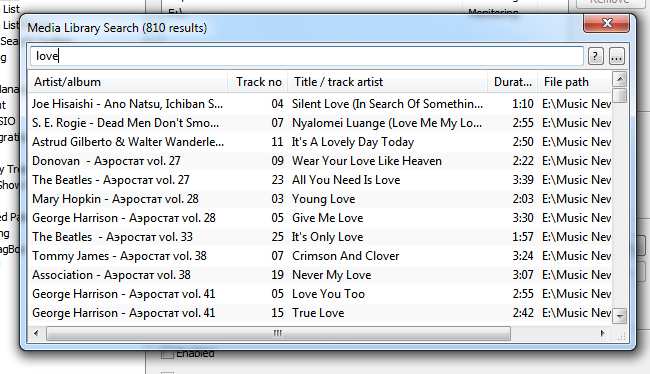
Теги также помогают навести порядок, и Foobar2000 о них не умалчивает. Распознаются форматы ID3v1/ID3v2 и APE. Теги разрешается поменять как отдельно к композиции, так и массово, пункт «Properties» в контекстном меню. С помощью шаблонов файлов можно заполнить данные автоматически: «Tools → Automatically fill values…». Как альтернатива — сервис freedb.
Настройки
Откроем настройки («File → Preferences») и пройдемся по основным разделам.
Components
Список установленных компонентов. Обозначенные серым шрифтом входят в ядро программы, их удалить нельзя.
Отмечу, что по сравнению с Foobar2000 версий до 1.x управление расширениями упрощено, их стало легче устанавливать («кнопка Install…»), удалять посредством контекстного меню. Проверить обновления — кнопка «Get updates…».
Компоненты значительно расширяют функциональность плеера, об этом мы поговорим отдельно.
Display
Default User Interface — интерфейс Foobar2000 по умолчанию. Вместе с ним пользуются популярностью Columns UI и Panels UI, которые устанавливаются как расширения и доступны из меню Display.
Так или иначе, любой интерфейс (в моем случае это Columns UI) позволяет широко настроить отображение — от панелей до цветов и шрифтов. «Ленивый» метод — вызвать Quick Setup, сделать экспорт или импорт предустановок, которые, кстати говоря, регулярно выкладываются на форум.
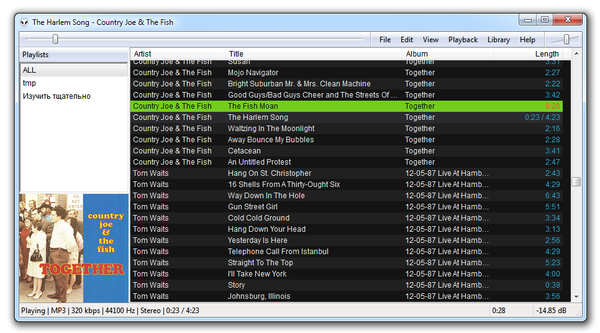
Keyboard Shortcuts
В списке команд уже есть назначенные для команд сочетания клавиш, добавить новые можно кнопкой «Add New», выбрав действие («Action») и зажав желаемое сочетание клавиш в поле «Key». Советую также активировать опцию «Global Hotkey», чтобы сочетания работали при работе в других приложениях. Это избавит от необходимости каждый раз открывать окно Foobar2000, чтобы, к примеру, сменить композицию или поставить текущую на паузу.
Playback
Обращает на себя внимание функция ReplayGain. Простыми словами, это технология, которая позволяет воспроизводить все файлы в медиа-библиотеке с одинаковой громкостью. В отличие от подобной и более известной функции нормализации, результат не меняет исходное содержимое файла: информация о громкости хранится в метаданных.
Настройки ReplayGain регулируются опциями «Source mode» и «Processing». На самом деле, работа с ними — это тема для отдельной статьи, которая, между тем, уже написана.
DSP Manager
DSP (англ. Digital signal processing) — цифровая обработка сигналов. Одним из известных обработчиков, присутствующим в практически любом программном плеере, является эквалайзер. Для его активации в Foobar2000 нужно перенести Equalizer стрелкой из списка Available DSPs в Active DSPs.
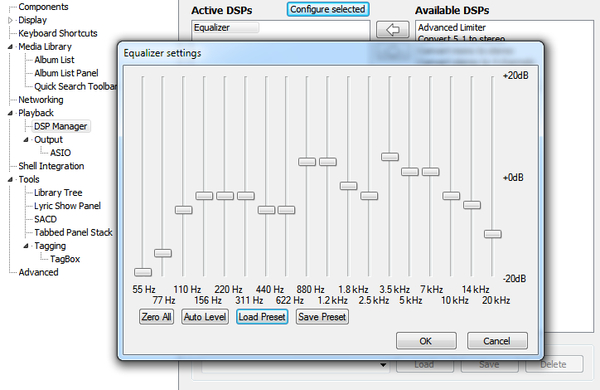
Из других DSP можно отметить «Resampler» для преобразования частоты дискретизации звука, «Convert mono to stereo» и «Reverse stereo channels». С помощью расширений доступны и другие виды преобразований.
Однако учтите, что тот же ресемплер способен загрузить ваш процессор на 50%, не говоря уже о других DSP. Также считается, что для звука нежелательны любые преобразователи, в том числе эквалайзер. Поэтому, как вы заметили, в Foobar2000 эквалайзер, в отличие от Winamp или AIMP, не вынесен на видное место, а «припрятан» — как неосновная функция.
Output
Настройки вывода звука на физическое устройство. Для стандартной конфигурации (встроенная звуковая карта, бюджетная акустика) настройки менять нет необходимости, а вот если в вашем распоряжении появилась, скажем, хорошая звуковая карта, можно поменять настройки и изменить стандартный вывод DirectSound (DS: первичный звуковой драйвер). Рекомендуется установить расширение для вывода звука более «прямым» путем, минуя микшер Windows — например, через ASIO, WASAPI или Kernel Streaming.
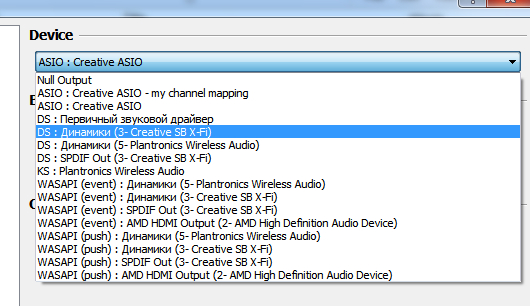
Shell Integration
Настройки интеграции плеера с Windows: контекстное меню, файловые ассоциации, установка Foobar2000 плеером по умолчанию.
Tools
Инструменты — Library Tree, Lyric Show Panel и т. п., которые были установлены в виде модулей и требуют дополнительной настройки.
Advanced
В данный раздел вынесены настройки, которые являются второстепенными или же экспериментальными и могут негативно повлиять на производительность. С другой стороны, только здесь вы можете поменять прозрачность окон, частоту дискретизации (странным образом, в Converter опция недоступна) или выбрать формат тегов для MP3/MP4.
Дополнительные инструменты
Converter
Отдельного внимания заслуживает инструмент, который достаточно удобно конвертирует аудиофайлы в другой формат по выбору. Задействовать его можно, выделив в плейлисте файлы и выбрав «Convert | …» в контекстном меню. Далее — указать выходной формат, папку назначения, DSP-обработчик (например, ресемплинг или перевод из стерео в моно) и действие по окончании процесса (генерация отчета или др.).
Поддержка аудиоформатов частично «родная» (WAV, Wave64, AIFF, AU/SND), для оставшихся форматов, таких как FLAC, MP3, AAC и пр., нужны соответствующие exe-файлы кодеков, которые легко найти на сайте rarewares.org.
В дальнейшем, дабы не тратить время на установки, сохраняйте их в предустановки (presets) в левой части окна конвертера.
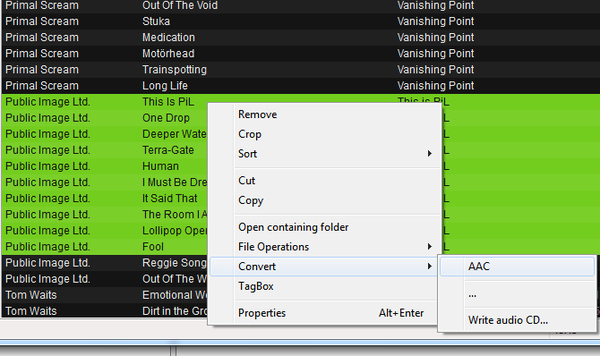
CD-граббер
Риппинг дисков ненамного сложнее, чем конвертация из одного формата в другой. Выполняется он буквально несколькими кликами: «File | Open Audio CD…». В настройках «Drive Settings» предварительно указать настройки дисковода. Нажать кнопку «Rip», проверить названия композиций в окне «Rip Audio CD» либо заполнить поля самостоятельно. Далее зайти в настройки конвертера («Proceed to the Converter Setup dialog»), указать выходной формат, применить настройки и дождаться окончания процесса.
Компоненты
Для Foobar2000 написано множество дополнений. Чтобы убедиться в этом, достаточно открыть страницу foobar2000.org/components и ознакомиться со списком. Компоненты сгруппированы по тегам: DSP, поддержка форматов, интерфейс, визуализация и т. д.
Как вариант, можно посетить русскоязычный раздел с тематическим (читай — аудиофильским) набором дополнений на русском языке.
Рассмотрим несколько наиболее полезных компонентов.
iPod manager — добавляет в Foobar2000 поддержку iPod. Учитывая, что плееры Apple не монтируются в Windows в виде диска и требуют обязательной установки iTunes, данное расширение кому-то покажется более удобным.
Audioscrobbler — интеграция плеера с Last.fm. Отправляет статистику на сервер — другими словами, делает скробблинг каждой песни.
TagBox — расширенный редактор тегов. Преимущество перед встроенным в Foobar2000 редактором — список полей позволяется редактировать по своему усмотрению, а данные о композиции можно выбирать из выпадающего списка — исполнитель, альбом, жанр.
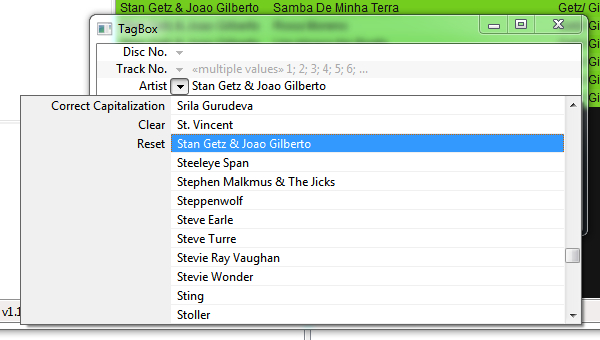
Album list panel — список альбомов выводится по аналогии с Columns UI, по колонкам, что гораздо удобнее при поиске нужной композиции.
Shpeck — поддержка визуализаций Winamp, как в отдельном окне, так и в виде тулбара.
ASIO support — поддержка ASIO-выхода, который обеспечивает наиболее прямой вывод музыки в обход микшера Windows.
Podcatcher — подписка на подкасты и их воспроизведение напрямую в Foobar2000.
Audio CD Writer — запись аудио-CD прямо из контекстного меню. Расширение написано автором Foobar2000. Запись происходит по аналогии с конвертированием форматов, нужно лишь выделить плейлист для записи и выбрать в меню «Convert | Write audio CD…». Единственный нюанс — продолжительность записи не должна превышать 80 минут. Это легко проверить, выделив треки и посмотрев в правый нижний угол статусной строки Foobar2000.
Заключение
Foobar2000 официально не поддерживает локализации. При аварийном завершении работы плейлист не сохраняется. Увы, некоторые старые расширения не совместимы с новыми версиями проигрывателя. С этим вам придется столкнуться, если вы, например, захотите установить плагин для поддержки специфического формата, а последняя его версия вышла 2 года назад. Но, как правило, такие ситуации единичны.
Скромный интерфейс «из коробки»? Не забывайте, что это аудиоплеер, и свои главные функции он исполняет на 5 баллов.
Таким образом, существенных недостатков не обнаружено. За годы использования не возникло желания найти альтернативу. Foobar2000 — легкий (3 мегабайта — за 10 лет разработки не потяжелел), бесплатный и открытый для разработчиков, быстрый и функциональный проигрыватель.


